怎么恢复电脑里删除的照片
更新日期:2022年12月08日
怎么恢复电脑里删除的照片?很多人都喜欢把照片放在电脑上,毕竟电脑存储空间大,但也很容易出现误删的情况。普通出现误删都会去电脑回收站找回,但如果有定期清空回收站的习惯,回收站里的照片也没有了怎么办呢?可以使用云骑士数据恢复软件进行恢复。
准备工作:
下载云骑士数据恢复软件到电脑桌面
恢复步骤:
1.在桌面打开云骑士数据恢复,在【情景模式】下选择【误清空回收站】。
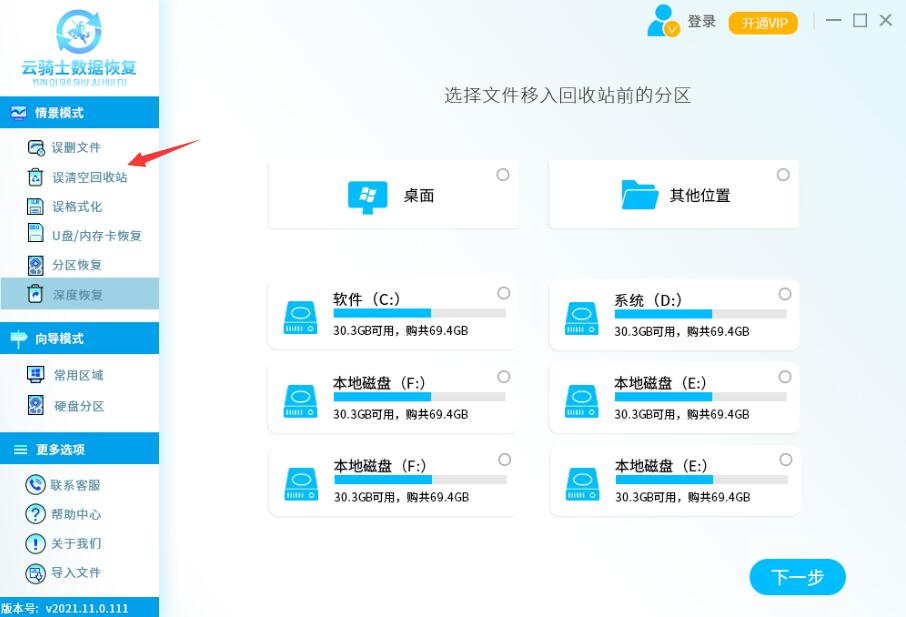
2.根据需要选择被删除文件的分区,完成后点击【开始扫描】。
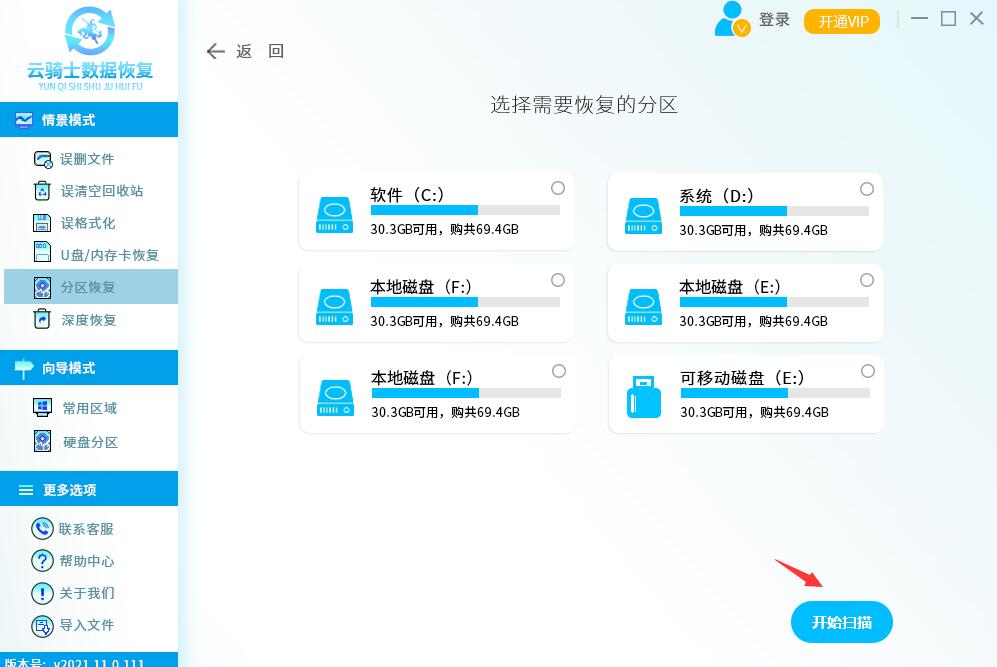
3.系统开始扫描文件,安心等待即可,无需手动操作。

4.扫描完成后,把需要恢复的文件勾选上,然后点击右下角的【立即恢复】按钮。
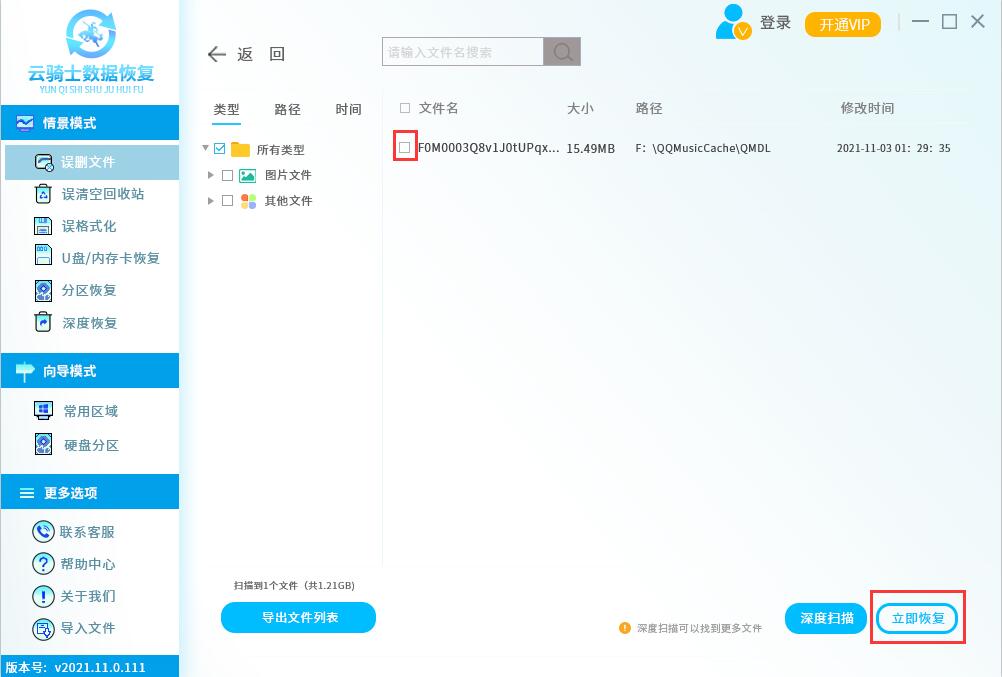
5.这里恢复的数据必须另存到其他盘中,避免前后数据被二次覆盖破坏。
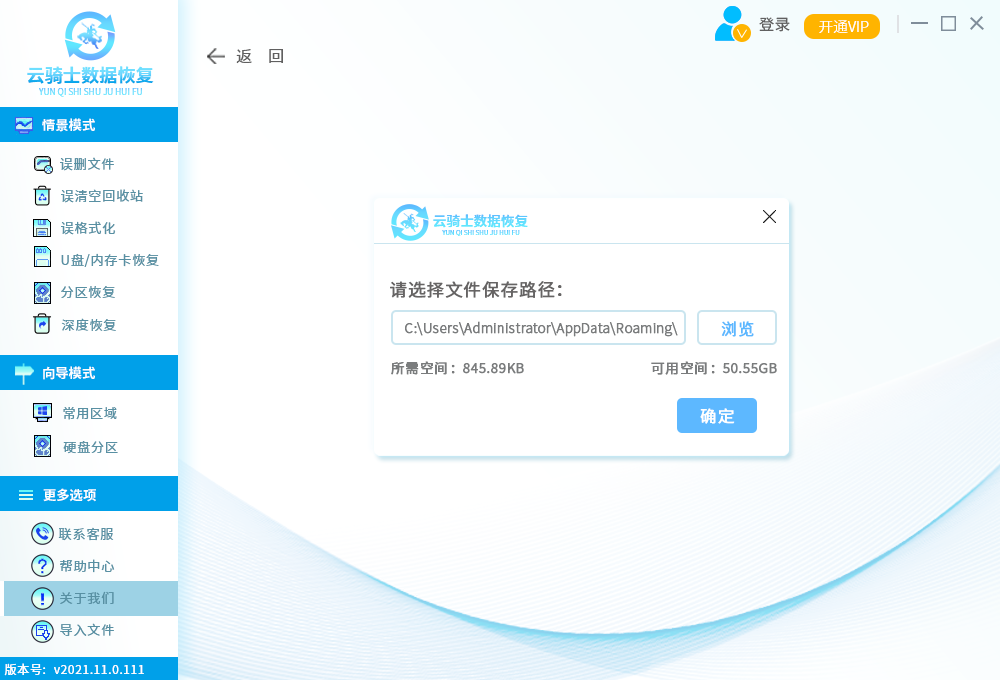
6.软件开始恢复和导出数据,全程无需任何手动操作。
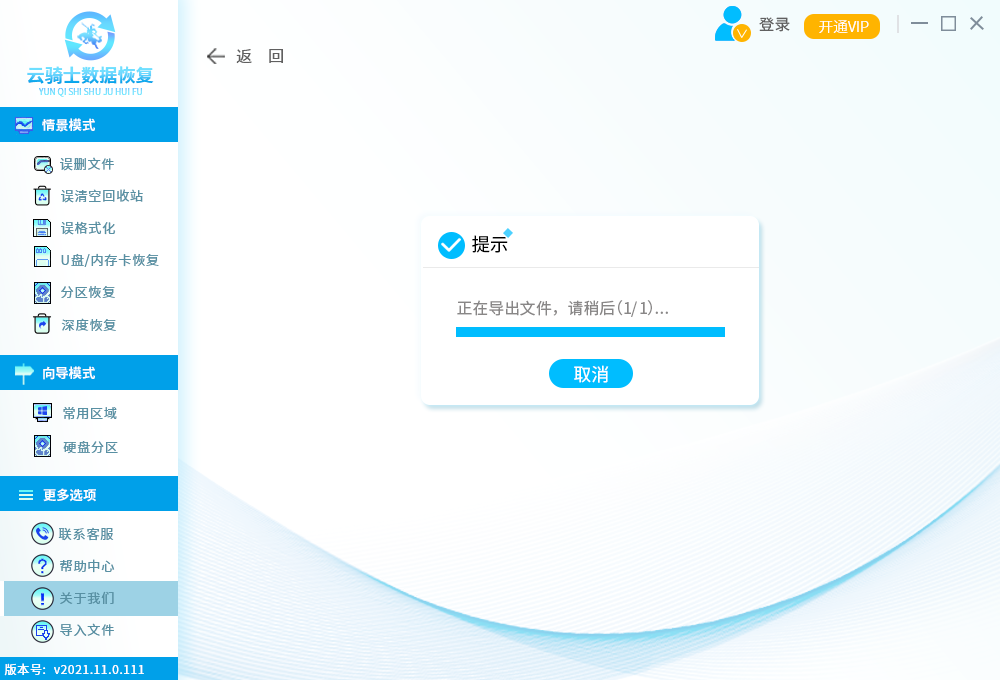
7.数据恢复成功,点击【确定】即可。
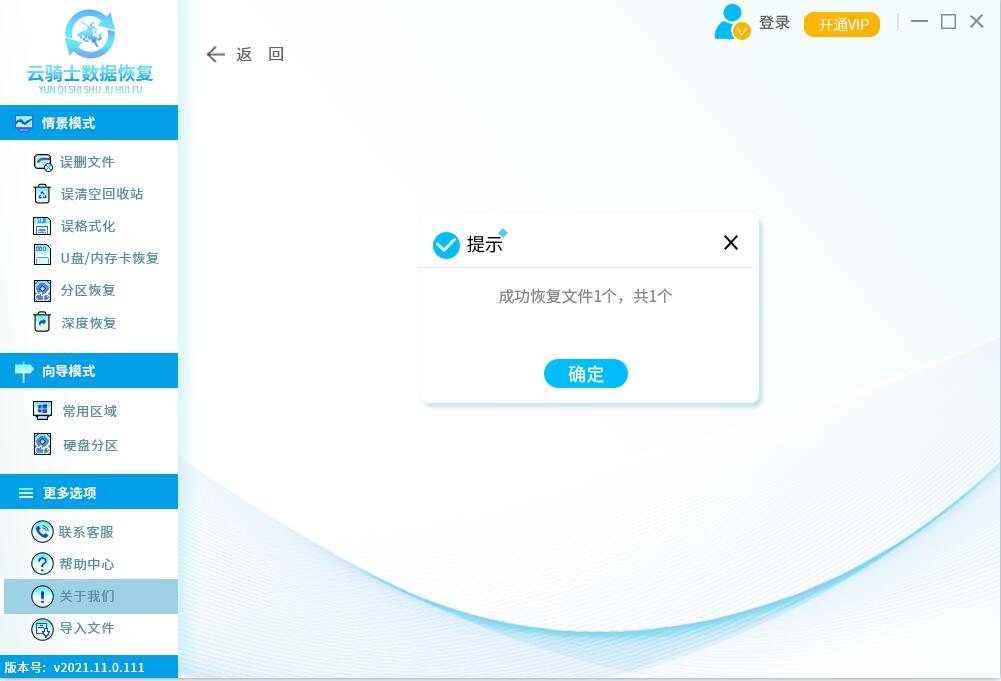
这样即使是清空了回收站也可恢复想要的数据,但备份才是王道,一定要记得备份重要数据。
责任编辑:云骑士数据恢复官网



 粤公网安备 44140302000221号
粤公网安备 44140302000221号 